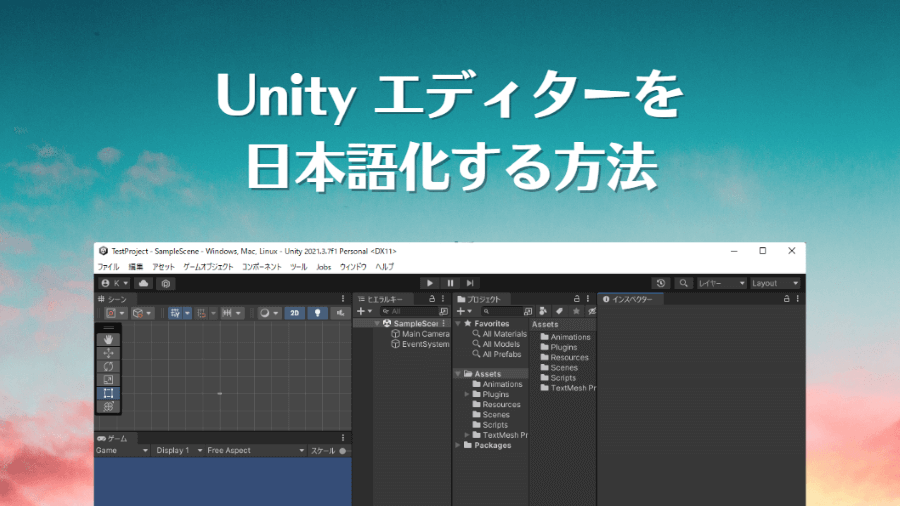Unity Editor をダウンロードして開いた際、エディターの表記はデフォルトでは英語かと思います。
本記事では Unity Hub を用いて Unity エディターを日本語化する方法を紹介します。
開発環境
Unity 2021.3.7f1
Unity Hub 3.4.1
目次
Unity エディターを日本語化する方法
1. Unity Hub から日本語モジュールを追加
まずはじめに、Unity Hub で日本語のモジュールを追加します。
Unity Hub を開き、以下の手順を実行します。
① 画面左側の「インストール」タブを選択します。
② 日本語を導入したい Unity バージョンの右上にある歯車ボタンを選択します。
③ 「モジュールを加える」を選択します。
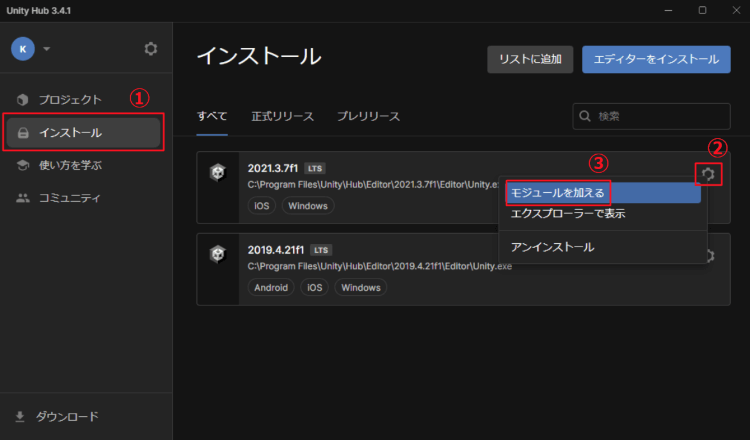
ポップアップでダイアログが表示されるので、スクロールして下の方にある言語パックの「日本語」にチェックを入れ、画面右下の「インストール」を押します。
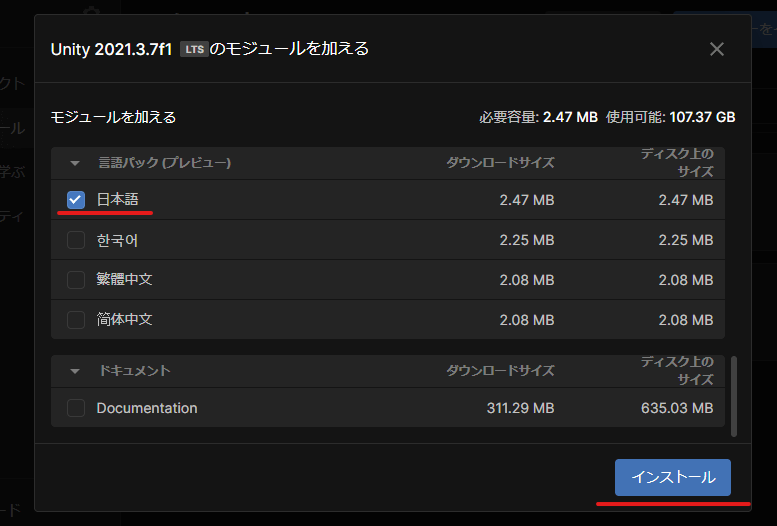
インストールが正常に終われば「インストールが完了しました」と表示されます。
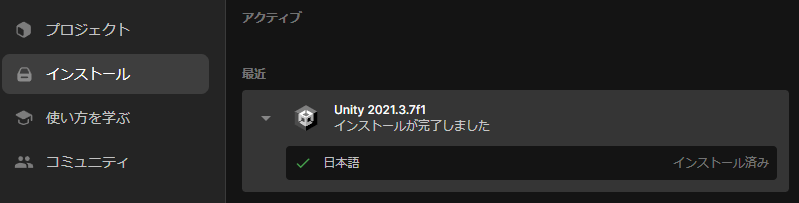
日本語モジュールの追加はこれで完了です。
2. Unity エディターから日本語に設定変更
Unity Hub にて画面左側「プロジェクト」タブを選択し、対象の Unity プロジェクトを開きます。この際、先ほど日本語モジュールを追加した Unity バージョンと一致している必要があります。
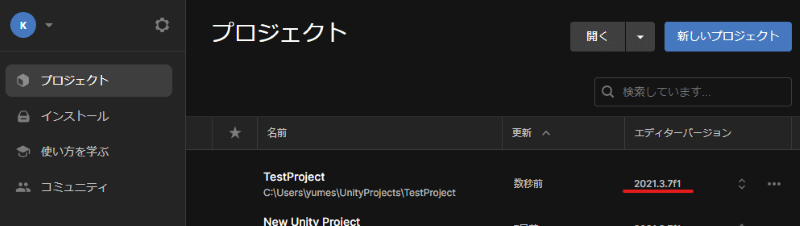
Unity エディターを開いたら、上部メニューバーにある「Edit」を押して「Preferences…」を選択します。
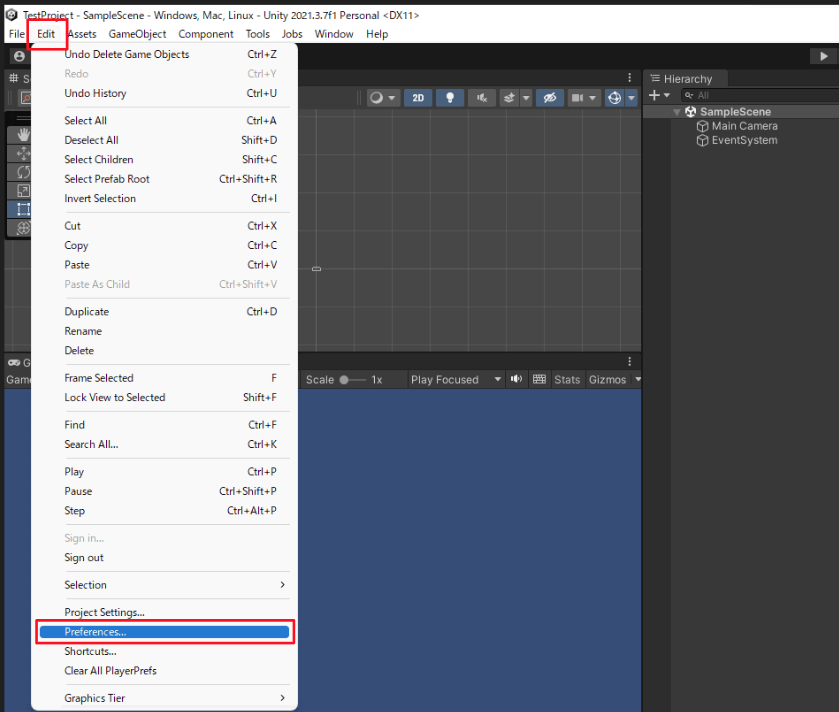
Preferences のダイアログが開くので、画面左側の「Languages」を選択します。
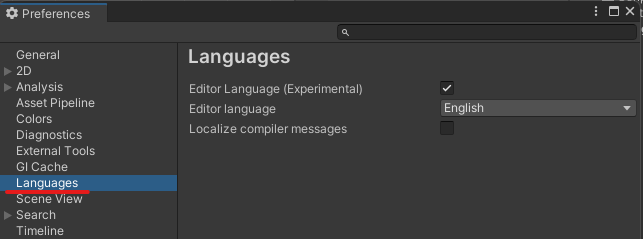
「Editor language」の項目を見ると「English」になっているので、先ほど追加した「日本語」に変更します。
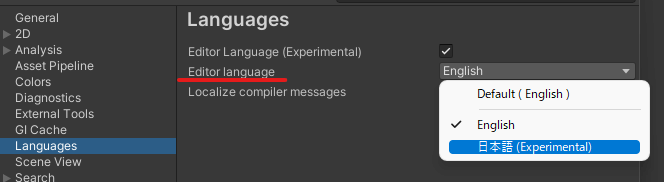
変更すると少しロード処理が入りますが、完了すると Unity エディターが日本語化されました。
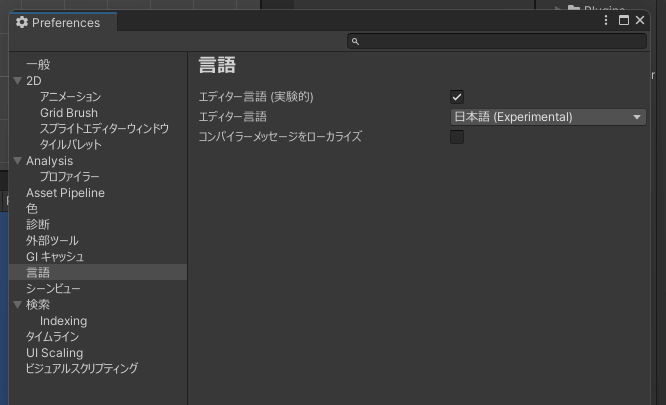
これで設定は完了です。お疲れ様でした!
関連記事
 【Unity】エディターのレイアウト(Layout)を変更・保存する方法
【Unity】エディターのレイアウト(Layout)を変更・保存する方法  【Unity】エディタ実行中の画面全体の色を変更する方法
【Unity】エディタ実行中の画面全体の色を変更する方法